Através deste guia completo você entenderá o que é um pen drive “bootável”, além de conhecer 10 (dez) ótimos programas gratuitos disponíveis para várias plataformas.
Durante muito tempo, CDs e DVDs reinaram absolutos nesta área. Me lembro muito bem, por exemplo, dos tempos em que solicitava CDs do Ubuntu (gratuitos) através do site da Canonical.
Bons tempos, aqueles. Ou, nem tanto. Afinal de contas, era preciso aguardar um bom tempo até que os CDs finalmente chegassem ao Brasil.
Tudo mudou, porém. E para melhor. Atualmente, podemos facilmente baixar imagens ISO em vários sites na internet e em seguida gravá-las em um pen drive.
Podemos realizar o download através de sites oficiais de distros Linux, por exemplo, ou então baixar a própria imagem para instalação do Windows 10 (ou do 11).
Além disso, muitos desktops e notebooks atuais nem contam mais com uma unidade de CD/DVD, o que torna o uso dos pen drives neste campo verdadeiramente essencial.
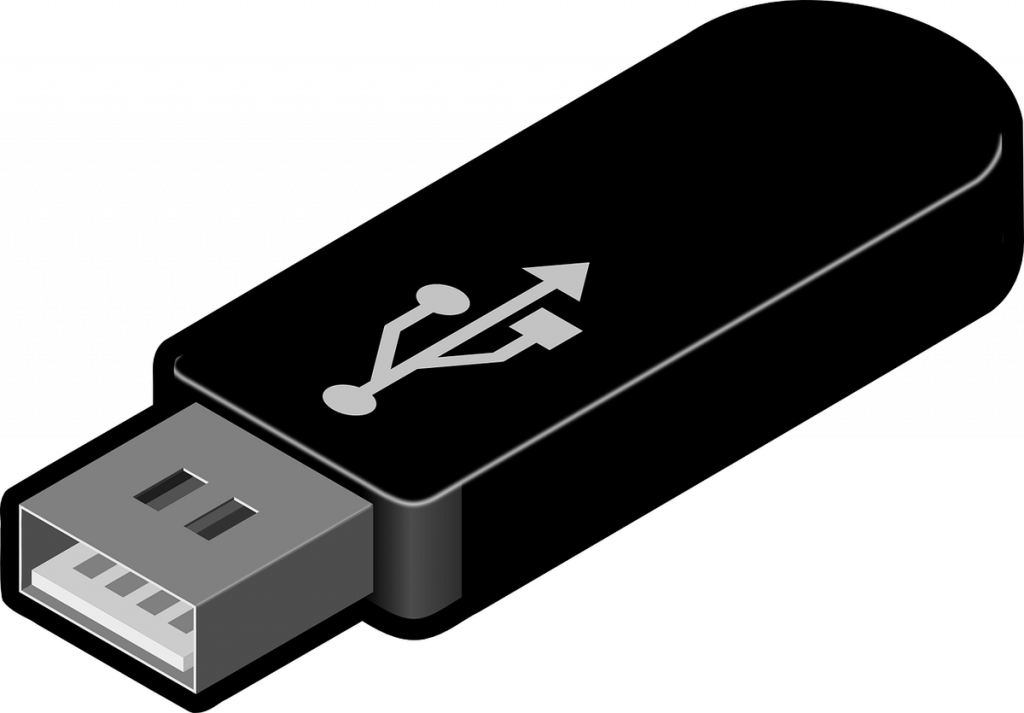
Vale também lembrar, antes de mais nada, que você pode usar um pen drive “bootável” em tentativas de recuperação de algum software problemático, por exemplo.
Ao mesmo tempo, você pode utilizar tais dispositivos especialmente preparados também na instalação (ou reinstalação) de sistemas operacionais.
E é justamente este tipo de uso que cobrirei neste artigo. Antes, porém, é melhor que você entenda o que é um pen drive inicializável.
O que é um pen drive “bootável”?
Basicamente, um pen drive “bootável” é uma unidade flash USB através da qual você pode “dar boot” no computador.
Em outras palavras, trata-se uma unidade USB (portátil) que vai armazenar, em algum momento, o pacote de instalação de um sistema operacional.
Ou seja, um pen drive inicializável vai, de certa forma, “interromper” o boot através do disco rígido. Assim, esta unidade será a responsável, daí em diante, por gerenciar a inicialização do sistema operacional.
Antes de mais nada, porém, é importante lembrar que alguns ajustes devem ser feitos para que o computador possa ser inicializado através do pen drive.
Tais ajustes devem ser feitos na BIOS (Basic Input/Output System). O modo de acesso à BIOS, entretanto, pode variar bastante, dependendo inclusive do fabricante da máquina.
Geralmente, acessamos a BIOS pressionando alguma tecla durante a inicialização da máquina. Você pode usar várias teclas, tais como, por exemplo: DEL, ESC, F2, F11, F12, etc. Na dúvida, consulte o manual e/ou o suporte técnico.
Realizados os devidos ajustes para que o computador dê boot pelo pen drive, basta então plugar o dispositivo em uma porta USB e reiniciar a máquina.
A partir daqui, então (e de acordo com o escopo deste guia), entra em cena a imagem ISO previamente gravada na unidade flash, a qual guiará você durante o processo de instalação.
Simples, prático e rápido, não é? Atualmente, o processo de baixar uma imagem ISO e gravá-la em um pen drive para posterior inicialização é bastante descomplicado, graças a vários programas gratuitos disponíveis para as principais plataformas (Windows, Linux e Mac).
Além disso, vale lembrar que o acrônimo ISO vem do inglês. Ele significa “International Organization for Standardization“.
Programas para criar um pen drive bootável
E agora que você também já sabe o que é um pen drive “bootável”, vamos dar uma olhada em alguns dos melhores aplicativos do gênero, os quais simplificam bastante o processo de criação destas unidades.
Em primeiro lugar, vale ressaltar que a lista abaixo conta com programas totalmente gratuitos para download e uso. Alguns, aliás, são open source (de código aberto).
1. Criar um pen drive bootável com o Rufus
O Rufus talvez seja um dos programas mais conhecidos do gênero. Sendo um software de código aberto, porém, representa uma certa ironia o fato do mesmo ser disponibilizado apenas para Windows (pelo menos em minha opinião).
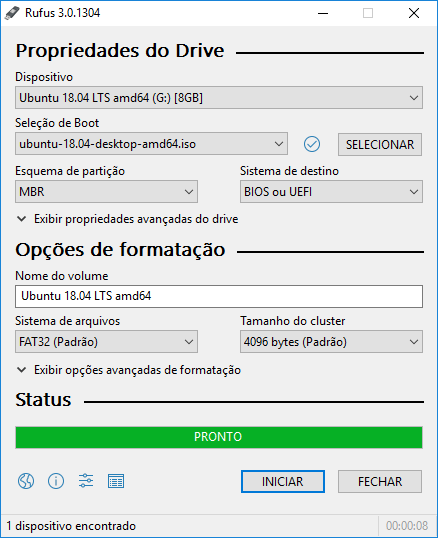
O programa é portátil, além disso (você nem precisa instalá-lo no seu PC), e extremamente fácil de usar. O Rufus, de qualquer forma, pode ser usado para a criação de mídias de instalação do Linux, do Windows e do macOS.
Além disso, o pequeno programa permite que sejam realizadas verificações no pen drive, visando encontrar setores defeituosos que possam afetar o processo de inicialização e até mesmo a própria unidade flash USB, a médio ou longo prazo.
2. Criar um pen drive bootável com o Etcher
O balenaEtcher (ou simplesmente Etcher) é outro excelente programa para a criação de um pen drive bootável. O software, que ao contrário do Rufus está disponível para Windows, macOS e Linux, é também muito fácil de ser utilizado.
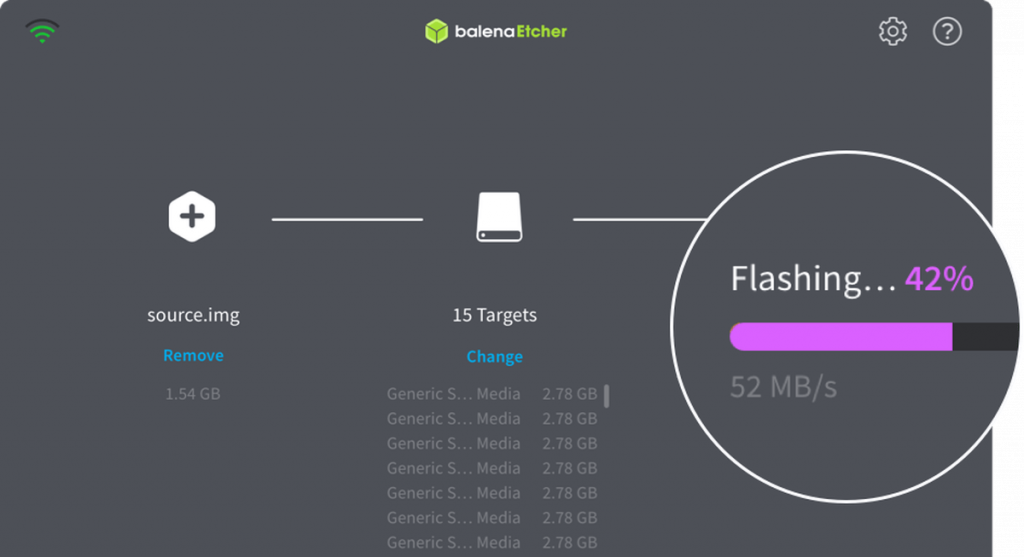
O Etcher também é open source, e funciona através de 3 passos muito simples:
- Seleção da imagem ISO;
- Seleção da unidade USB onde a imagem será gravada;
- Gravação da unidade “bootável”.
3. Fedora Media Writer
Eis aqui uma opção muito interessante, principalmente para quem deseja instalar a distribuição Linux Fedora. Aliás, vale ressaltar que o Fedora Media Writer é capaz também de baixar a imagem ISO da distro, além de criar o disco live USB.
O Fedora Media Writer permite inclusive que o usuário selecione a edição desejada do Fedora (KDE Plasma, Xfce, Cinnamon, etc).
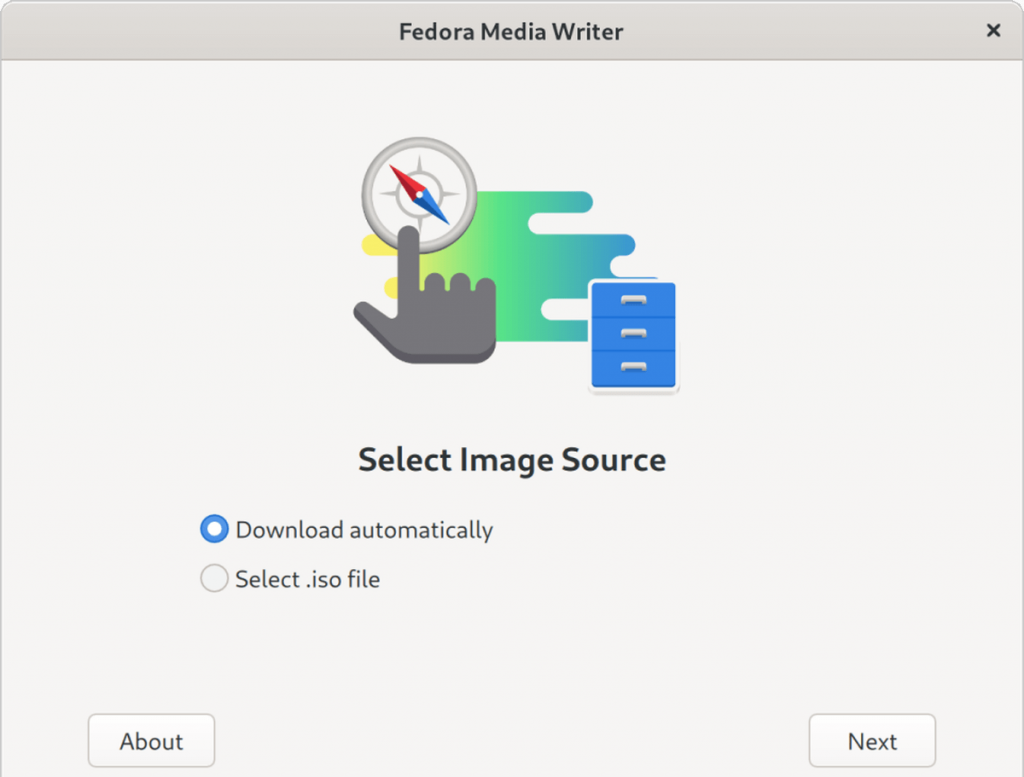
O programa permite também que você crie pen drives inicializáveis contendo outros tipos de imagens (uma outra distro, por exemplo, ou até mesmo o Windows 11).
O Fedora Media Writer, como já deve ter ficado claro, é uma ferramenta exclusiva de sistemas Linux.
4. UNetbootin
Mais uma ótima ferramenta multiplataforma. O UNetbootin conta com versões para Windows, Linux e macOS.
Outro ponto muito bacana do software, além disso, é que ele também é capaz de realizar o download de ISOs de várias distribuições Linux, além de permitir que você use sua própria imagem.
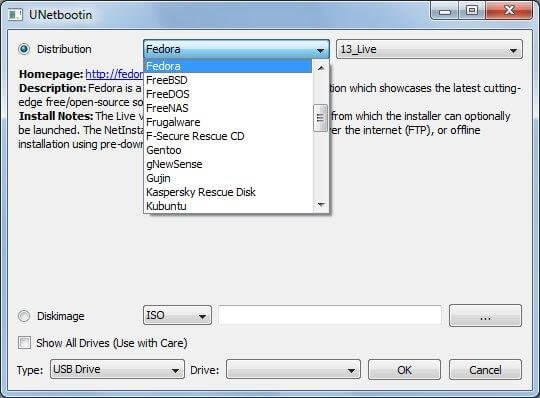
Dentre as distros que podem ser baixadas automaticamente pelo UNetbootin, vale citar, por exemplo:
- Ubuntu;
- Debian;
- openSUSE;
- Arch Linux;
- Linux Mint;
- Gentoo;
- Além de várias outras.
Além disso, o UNetbootin também permite que você crie pen drives inicializáveis com diversas ferramentas para reparação de sistemas, como o Kaspersky Rescue Disk, por exemplo.
5. YUMI
O YUMI é um programa muito interessante, pois permite que você crie um pen drive “bootável” multiboot, ou seja, uma unidade USB contendo imagens de vários sistemas operacionais.
Assim, você pode criar facilmente um pen drive inicializável com ISOs do Windows e do Linux. Por exemplo, um pen drive contendo uma instalação do Windows 11 e outra do Arch Linux.
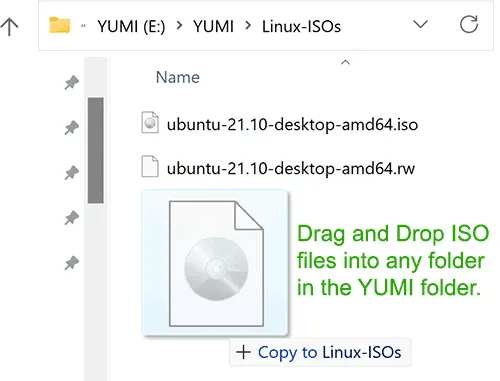
A prática ferramenta também possibilita a criação de unidades com diversas ferramentas de recuperação de dados e firmwares, além de utilitários diversos e softwares para clonagem de disco.
Infelizmente, porém, o YUMI roda apenas no Windows.
6. Universal USB Installer
Também disponível apenas para Windows, o Universal USB Installer é um software de uso extremamente simples. Basta que você selecione o arquivo ISO, escolha a unidade onde os dados serão gravados e dê início ao processo, clicando em um botão.
O aplicativo também conta com um recurso muito interessante: ele fornece acesso a uma série de distribuições Linux (às respectivas páginas de download, para que você jamais se perca).
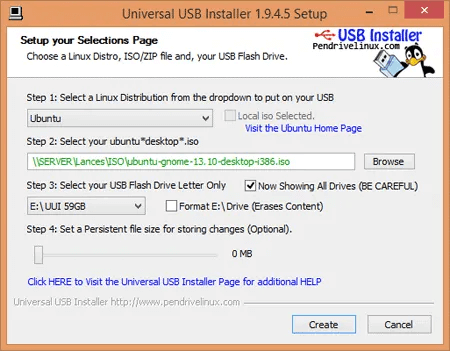
O Universal USB Installer também permite a criação de pen drives “bootáveis” com armazenamento persistente, vale lembrar.
7. Ventoy
O Ventoy é um programa muito bacana, disponível para Linux e Windows. Ele funciona de um modo que torna tudo muito mais simples: o usuário deve apenas copiar a imagem ISO e colá-la no drive USB.
Ou seja, com este modo de uso simplificado, o Ventoy acaba sendo uma ótima opção para o usuário menos técnico, que deseja ter um mínimo de trabalho.
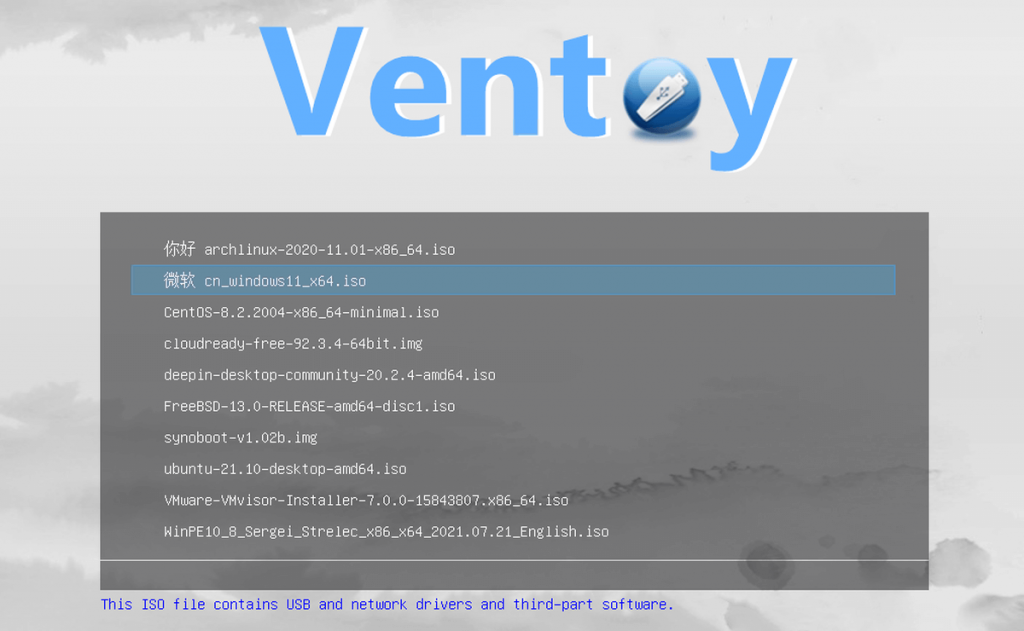
O programa é outra opção de código aberto, além disso, e permite que você simplesmente “copie e cole” várias imagens, de vários sistemas operacionais.
Com este aplicativo, você pode criar pen drives inicializáveis para instalação do Windows e de distros Linux. Ele também trabalha com VMWare, vale lembrar.
8. SARDU
O SARDU é uma opção talvez não muito conhecida. Ele também é um programa que permite a criação de um pen drive “bootável” multiboot (de forma parecida com o YUMI – veja acima).
O SARDU, portanto, permite que você crie pen drives com sistemas operacionais diferentes (Windows e Linux, por exemplo).
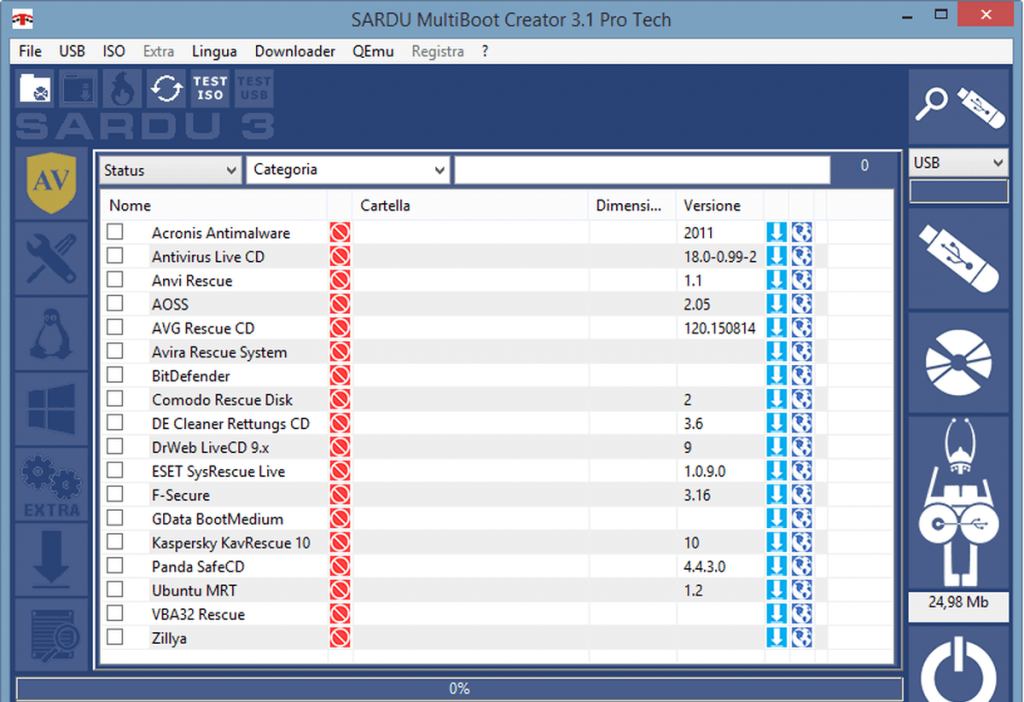
O programa também permite a inclusão ferramentas que visam criar discos de emergência, e conta com versões para Windows e Linux.
9. FlashBoot Free
Há o FlashBoot Pro (versão paga/comercial) e o FlashBoot Free, gratuito e disponível apenas para Windows.
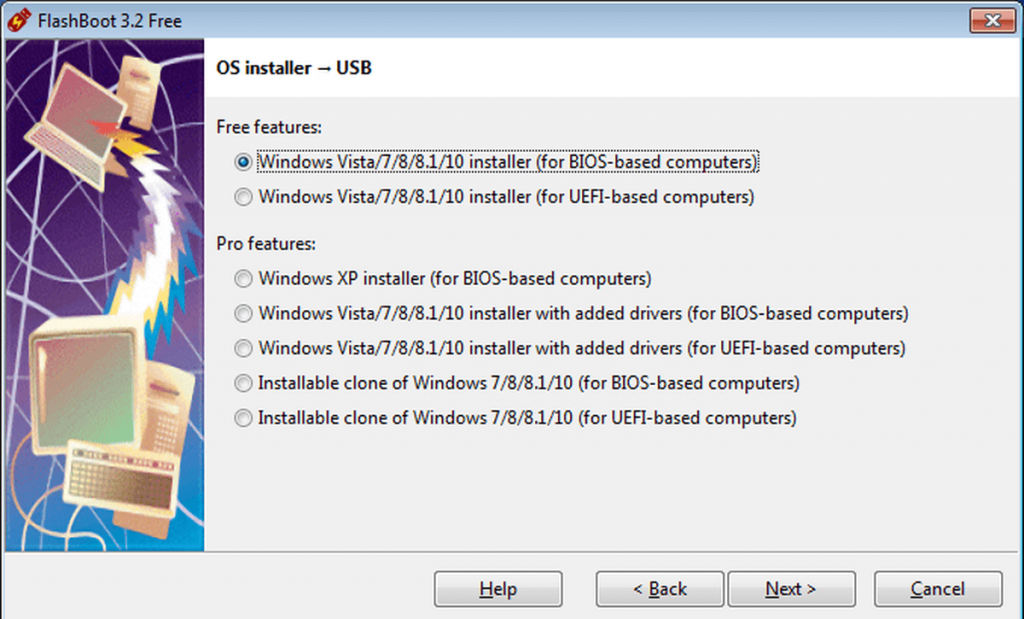
O FlashBoot, na verdade, é um aplicativo voltado ao sistema operacional da Microsoft, para máquinas baseadas em BIOS e UEFI.
O software permite que você crie uma imagem completa de sua instalação do Windows, incluindo todos os programas nela instalados.
10. USBImager
O USBImager é um programa para criação de pen drive “bootável” muito simples e direto ao ponto. Bastante leve, além disso, o aplicativo ainda oferece versões para Windows, Linux e Mac.
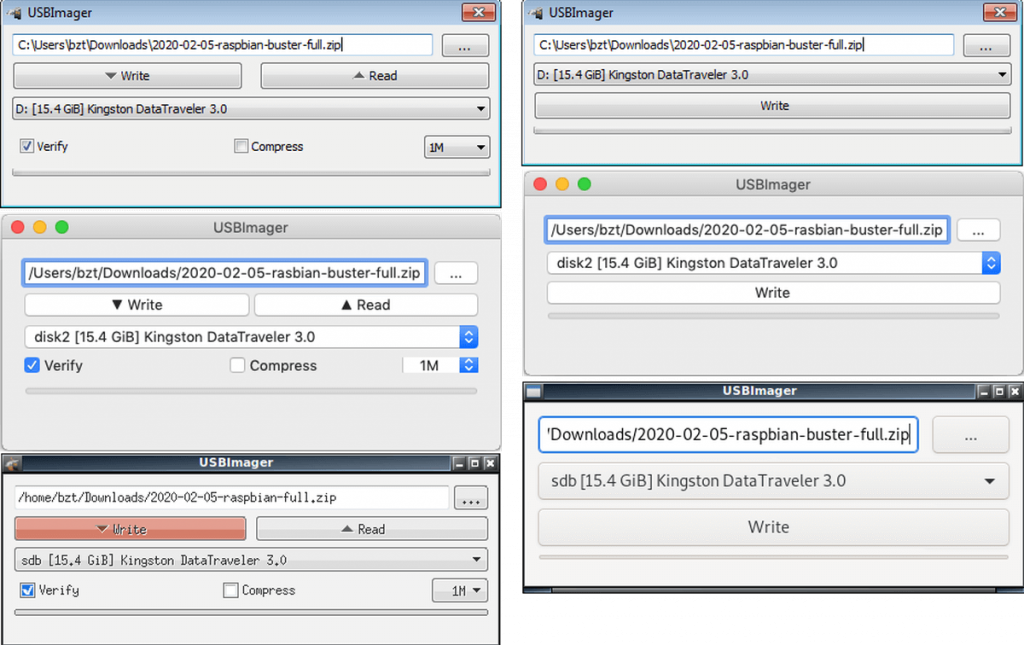
O USBImager também possui uma versão específica para o Raspberry Pi, além de verificar o pen drive em busca de erros, após a gravação da imagem.
Conclusão
E assim chegamos ao final de mais um artigo aqui no blog TecLinux. Você agora sabe, afinal de contas, o que é um pen drive “bootável”, além de conhecer diversos softwares gratuitos para criá-los.
Além disso, vale lembrar mais uma vez que atualmente a criação destas unidades flash USB é algo realmente simples. Um processo que leva geralmente apenas alguns minutos (muitas vezes, dependendo de sua conexão com a internet, o download do ISO pode levar muito mais tempo).
E você, gostou deste guia? Que tal compartilhar com seus amigos?
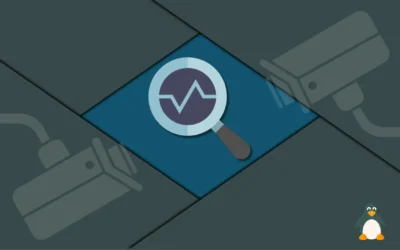
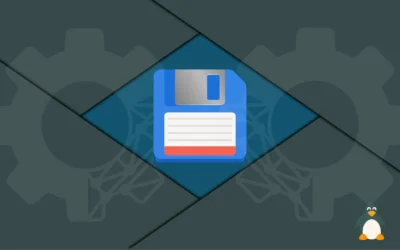
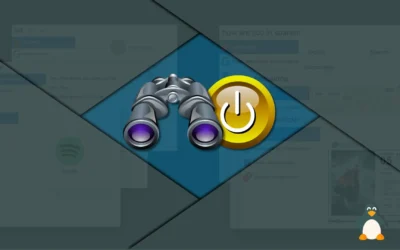
0 comentários